CUT in EPI konvertieren
Konvertieren Sie CUT bilder in das EPI Format, bearbeiten und optimieren Sie bilder online und kostenlos.

Die CUT-Dateierweiterung steht für Dr. Halo Bitmap Image. Ursprünglich von Media Cybernetics für die Dr. Halo-Software entwickelt, ist es ein geräteunabhängiges Bitmap-Bildformat, das 8 Bit pro Pixel unterstützt und somit insgesamt 256 Farben ermöglicht. CUT-Dateien werden zur Speicherung kleiner Bitmap-Bilder verwendet und benötigen eine separate PAL-Datei zur Farbabstimmung. Ohne diese Palettendatei werden die Bilder in Graustufen angezeigt. Im Laufe der Zeit hat sich die Unterstützung für CUT-Dateien auf verschiedene andere Anwendungen ausgeweitet.
Die EPI-Dateierweiterung steht für Encapsulated PostScript Interchange, ein Format, das Adobe Ende der 1980er Jahre entwickelt hat. Es erleichtert die Integration von Vektorgrafiken und Texten in Dokumente für hochauflösenden Druck. EPI-Dateien, eine Variante von EPS, werden hauptsächlich im Grafikdesign und Desktop-Publishing verwendet, um eine konsistente und skalierbare Bildqualität zu gewährleisten. Dieses Format verwendet die PostScript-Sprache von Adobe zur Beschreibung des Erscheinungsbilds einer einzelnen Seite, was es ideal für das Einbetten von Illustrationen in verschiedene Dokumente macht.
Ziehen Sie oder wählen Sie die CUT Datei von Ihrem System.
Konfigurieren Sie CUT zu EPI Einstellungen mit Werkzeugen und klicken Sie auf Konvertieren.
Klicken Sie auf Download, nachdem die EPI Konvertierung beendet ist.
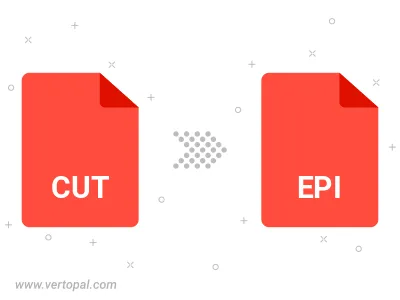
Vertopal CLI gewährleistet die zuverlässige Umwandlung von CUT bild in EPI bild.
cd, um in das CUT Verzeichnis zu wechseln oder den Pfad einzufügen.